解决WinXP系统IE浏览器不见了的方法说明WinXP系统IE浏览器不见了如何解决?
2019-09-18 14:35 707人浏览 0 条评论
IE问题解决办法文章由小编整理发出,内容真实有效,欢迎提出您的意见IE系列文章由小编在互联网中整理并且发出,内容保障真实健康.
WinXP系统IE浏览器不见了如何解决?很多小伙伴们都不熟悉,接下来小编带来解决WinXP系统IE浏览器不见了的方法说明。希望可以帮助到大家。
方法/步骤如下:
1、如果你的IE浏览器是桌面图标消失的话,就点击开始,上边的IE浏览器按住拖到桌面。
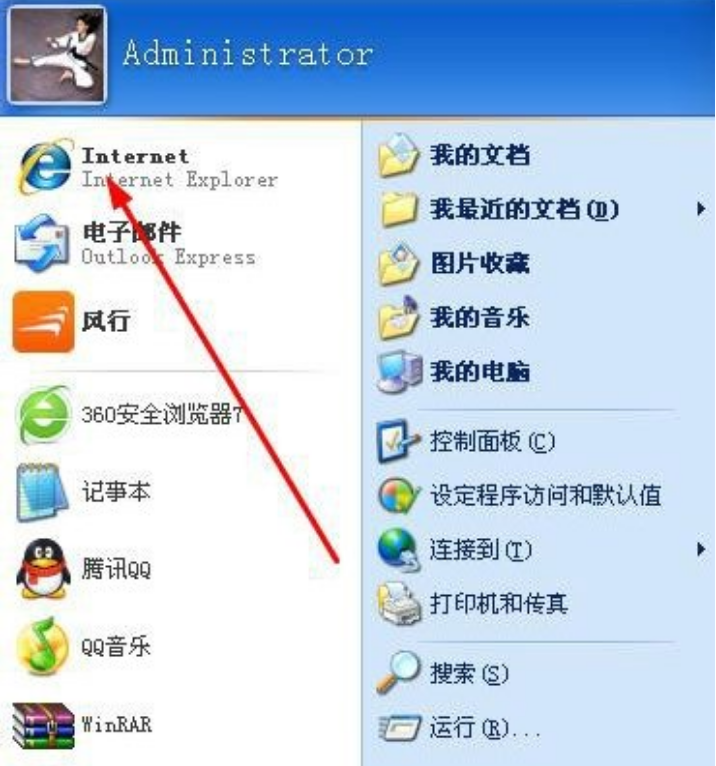
2、也可以点击所有程序,最上边找到浏览器。
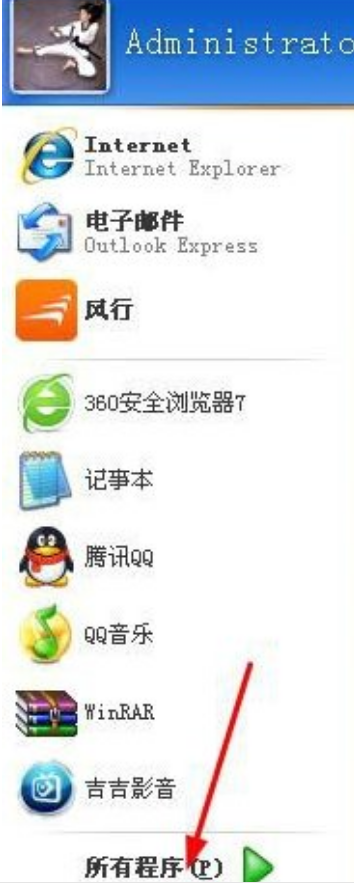
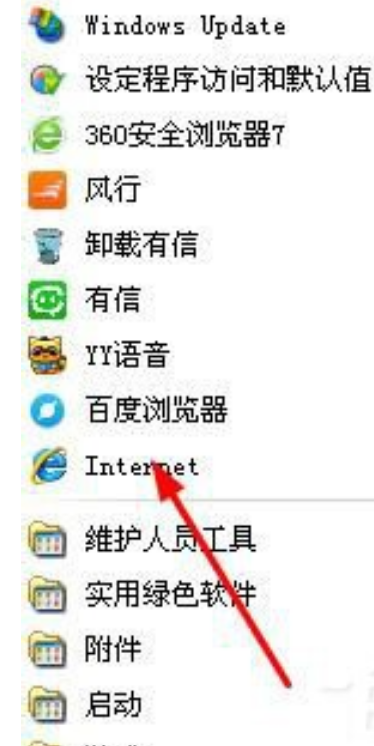
3、直接选中图标,右击发送到桌面快捷防水剂。
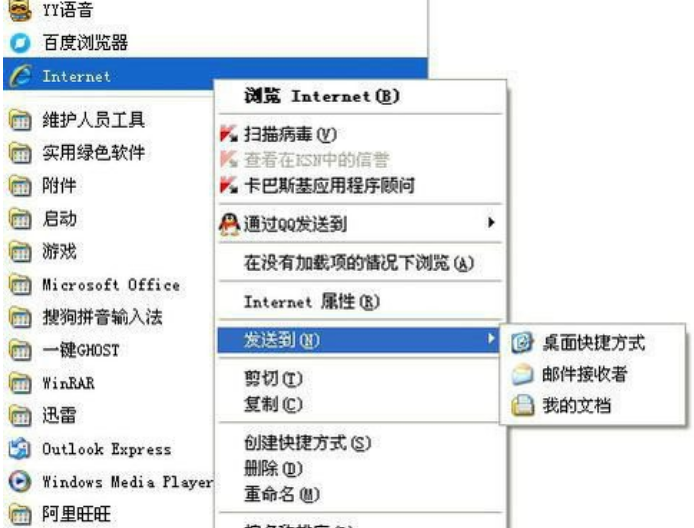
4、如果上面也找不到我们开始,点击运行。
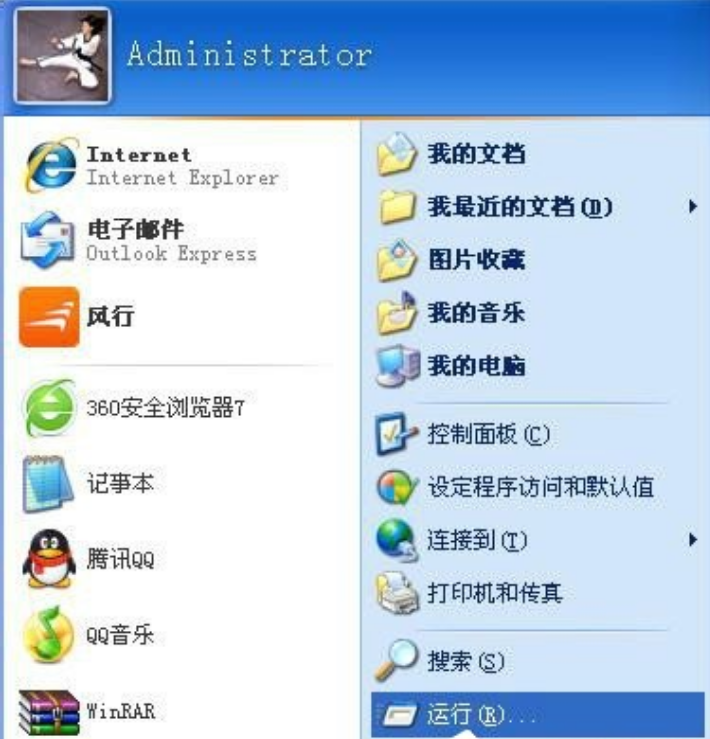
5、我们在运行里输入,“iexplore.exe”。
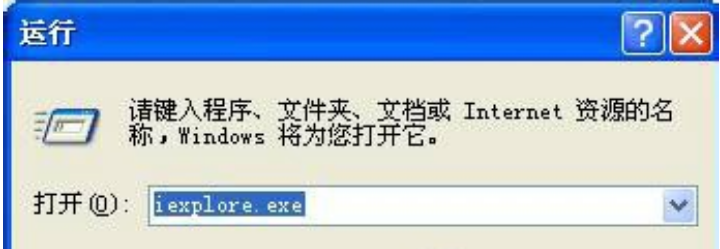
6、IE浏览器自动跳出。
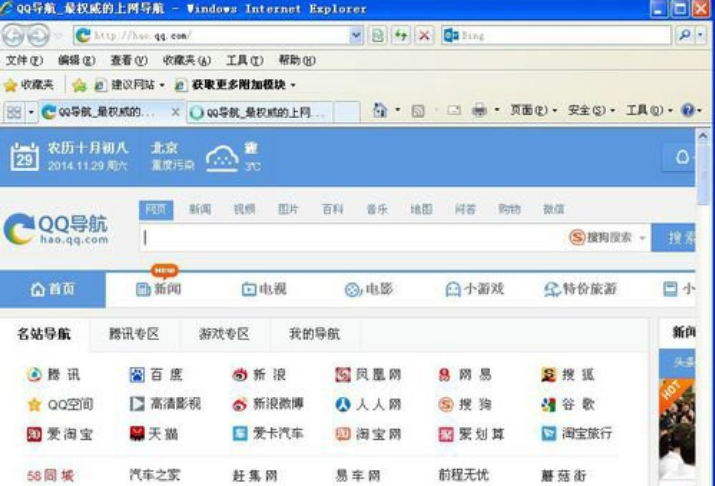
7、ctrl+alt+delete,调出任务管理器,新建运行。
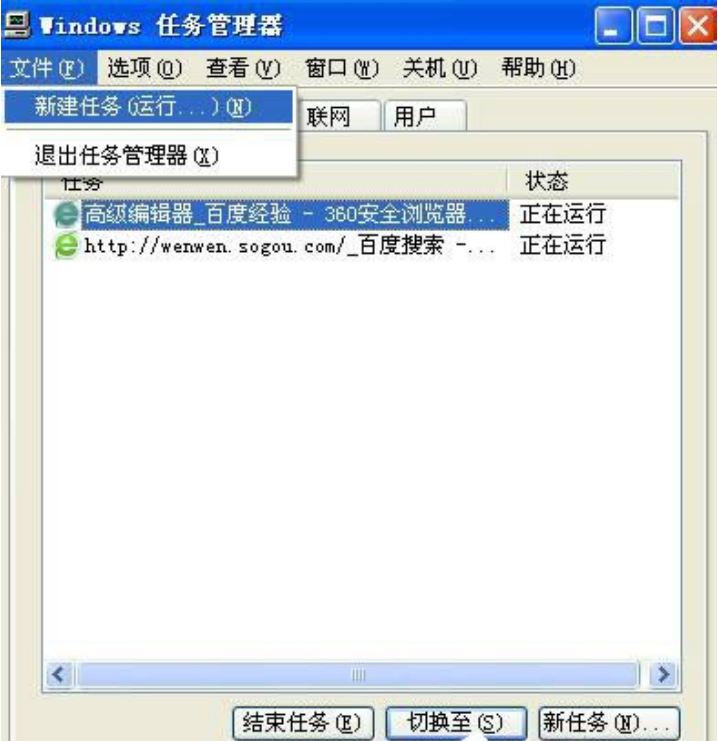
8、点击文件新建任务运行。
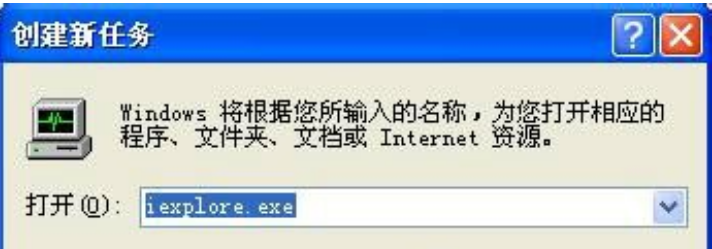
9、输入,“iexplore.exe”确定,弹出IE浏览器,如果还不行,那说明你电脑里没有安装浏览器,下载从新安装吧。
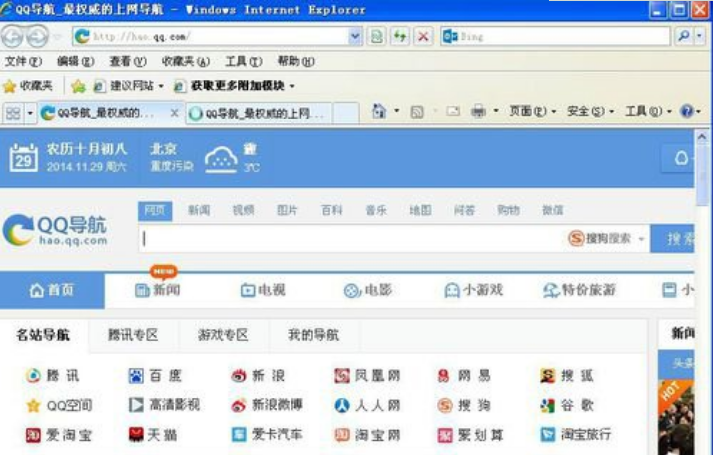
以上就是iefans网小编为大家带来的解决WinXP系统IE浏览器不见了的方法说明。喜欢的小伙伴们请大家继续关注IE浏览器中文网。
还有更多的IE类办法指南,需要用户多多的发掘,可以在搜索框进行搜索查找,如果您觉得文章解决不了您的问题,可以加入QQ群,帮您解决问题。
相关资讯
留言评论
系统推荐








发表回复
要发表评论,您必须先登录。